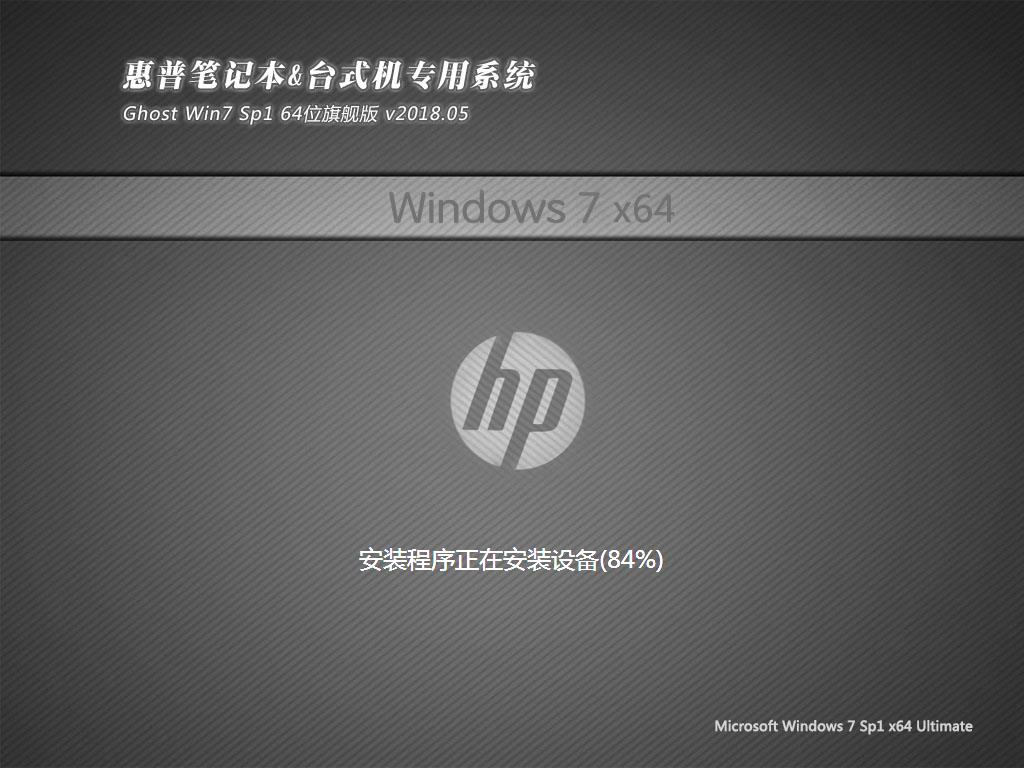鼠标右键的普通背景怎么更换为漂亮的菜单背景?
当我们使用鼠标右键菜单的时候都只是单调的灰白色而已,那么想不想为你的鼠标右键菜单背景也设置一个自己喜欢的背景呢?下面教大家一个方法。怎样将鼠标右键的普通背景更换为漂亮的图片。

工具/原料
文件资源修改器:ResHacker.exe
动态链接库文件:ContextBG.dll
方法/步骤
1、双击打开ResHacker.exe文件,点击“文件”--打开CONTEXTBG.DLL文件。
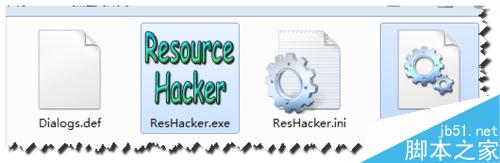
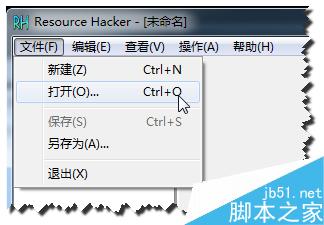
2、找到CONTEXTBG.DLL文件打开,之后点击“Bitmap"--129--2057,在右侧可看到当前的位图文件。
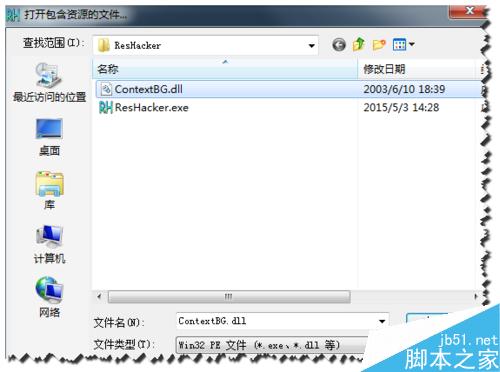

3、点击”操作“--替换位图(B),找到位图文件(BMP格式)插入。
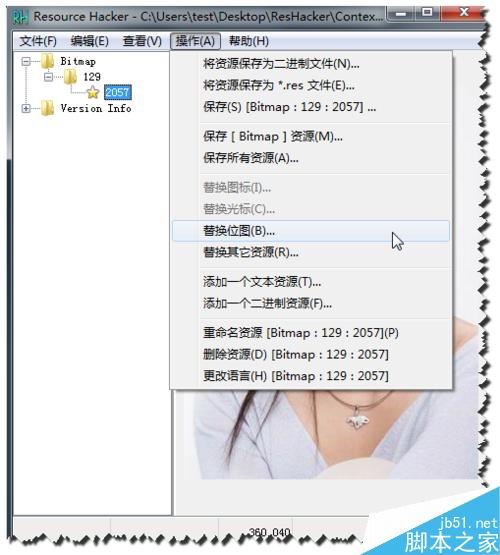
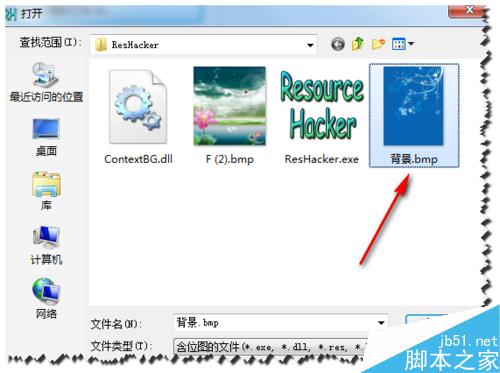
4、打开后,替换位图在左下角显示,点击”替换“。之后点击保存,退出即可。
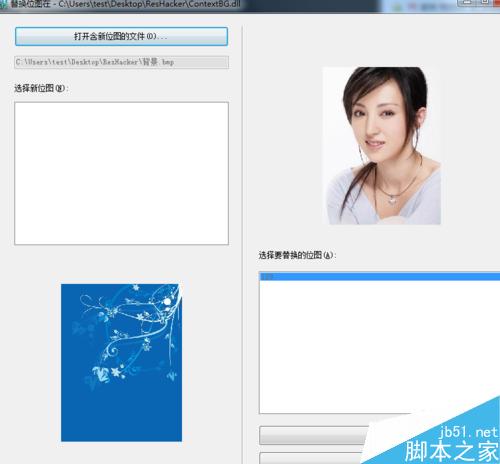
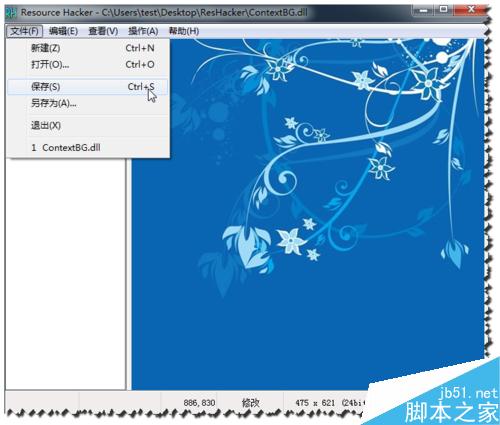
5、之后,将CONTEXTBG.DLL文件复制到C:\Windows\System32\文件夹。

6、按Win+R,打开运行对话框,输入:regsvr32 ContextBG.dll 回车,安装。
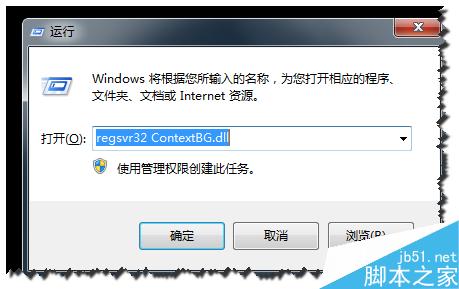
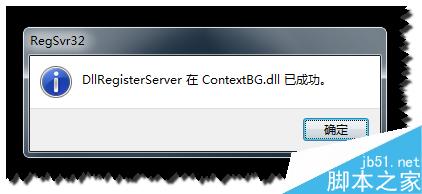
7、再点击鼠标右键,就可以看到漂亮的右键菜单了。

8、另外,如不需要鼠标的背景图,可打开运行输入:regsvr32 ContextBG.dll /u 回车即可卸载。
文件地址:
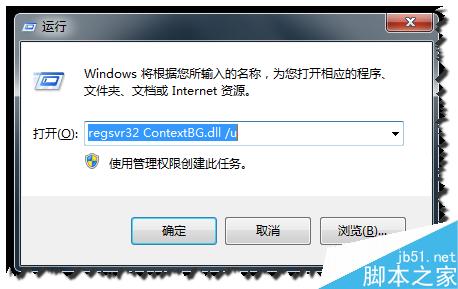
注意事项
图片必须为BMP格式,如不正确可用画图打开,重新另存为BMP格式。
以上就是鼠标右键的普通背景怎么更换为漂亮的菜单背景方法介绍,大家学会了吗?希望能对大家有所帮助!
推荐系统
番茄花园 Windows 10 极速企业版 版本1903 2022年7月(32位) ISO镜像快速下载
语言:中文版系统大小:3.98GB系统类型:Win10番茄花园 Windows 10 32位极速企业版 v2022年7月 一、系统主要特点: 使用微软Win10正式发布的企业TLSB版制作; 安装过程全自动无人值守,无需输入序列号,全自动设置; 安装完成后使用Administrator账户直接登录系统,无需手动设置账号。 安装过程中自动激活
新萝卜家园电脑城专用系统 Windows10 x86 企业版 版本1507 2022年7月(32位) ISO镜像高速下载
语言:中文版系统大小:3.98GB系统类型:Win10新萝卜家园电脑城专用系统 Windows10 x86企业版 2022年7月 一、系统主要特点: 使用微软Win10正式发布的企业TLSB版制作; 安装过程全自动无人值守,无需输入序列号,全自动设置; 安装完成后使用Administrator账户直接登录系统,无需手动设置账号。 安装过程
笔记本&台式机专用系统 Windows10 企业版 版本1903 2022年7月(32位) ISO镜像快速下载
语言:中文版系统大小:3.98GB系统类型:Win10笔记本台式机专用系统 Windows 10 32位企业版 v2022年7月 一、系统主要特点: 使用微软Win10正式发布的企业TLSB版制作; 安装过程全自动无人值守,无需输入序列号,全自动设置; 安装完成后使用Administrator账户直接登录系统,无需手动设置账号。 安装过
笔记本&台式机专用系统 Windows10 企业版 版本1903 2022年7月(64位) 提供下载
语言:中文版系统大小:3.98GB系统类型:Win10笔记本台式机专用系统 Windows10 64专业版 v2022年7月 一、系统主要特点: 使用微软Win10正式发布的专业版制作; 安装过程全自动无人值守,无需输入序列号,全自动设置; 安装完成后使用Administrator账户直接登录系统,无需手动设置账号。 安装过程中自动
雨林木风 Windows10 x64 企业装机版 版本1903 2022年7月(64位) ISO镜像高速下载
语言:中文版系统大小:3.98GB系统类型:Win10新雨林木风 Windows10 x64 企业装机版 2022年7月 一、系统主要特点: 使用微软Win10正式发布的企业TLSB版制作; 安装过程全自动无人值守,无需输入序列号,全自动设置; 安装完成后使用Administrator账户直接登录系统,无需手动设置账号。 安装过程中自动激活
深度技术 Windows 10 x64 企业版 电脑城装机版 版本1903 2022年7月(64位) 高速下载
语言:中文版系统大小:3.98GB系统类型:Win10深度技术 Windows 10 x64 企业TLSB 电脑城装机版2022年7月 一、系统主要特点: 使用微软Win10正式发布的企业TLSB版制作; 安装过程全自动无人值守,无需输入序列号,全自动设置; 安装完成后使用Administrator账户直接登录系统,无需手动设置账号。 安装过程
电脑公司 装机专用系统Windows10 x64 企业版2022年7月(64位) ISO镜像高速下载
语言:中文版系统大小:3.98GB系统类型:Win10电脑公司 装机专用系统 Windows10 x64 企业TLSB版2022年7月一、系统主要特点: 使用微软Win10正式发布的企业TLSB版制作; 安装过程全自动无人值守,无需输入序列号,全自动设置; 安装完成后使用Administrator账户直接登录系统,无需手动设置账号。 安装过
新雨林木风 Windows10 x86 企业装机版2022年7月(32位) ISO镜像高速下载
语言:中文版系统大小:3.15GB系统类型:Win10新雨林木风 Windows10 x86 专业版 2022年7月 一、系统主要特点: 使用微软Win10正式发布的专业版制作; 安装过程全自动无人值守,无需输入序列号,全自动设置; 安装完成后使用Administrator账户直接登录系统,无需手动设置账号。 安装过程中自动激活系统,无
相关文章
- 多种保护措施,限用移动硬盘的方法
- 让u盘的隐藏文件快速显示出来多种方案
- 2014重阳节是几月几日?放假吗?重阳节来历与习俗
- 内存插槽损坏故障分析三例
- 纵论液晶显示器宽屏之道
- 显卡价低也要注重品质
- 天猫魔盒3pro最全新手教程 可看六百直播台
- 能打的一个都没有 酷睿i7为何被称为最佳游戏本处理器?
- 微星绝影GS66轻薄游戏本怎么样?微星绝影GS66测评
- 炫彩DIY装扮 优派VX2209显示器评测
- 硬盘怎么低级格式化 DiskGenius低级格式硬盘教程
- 电视盒子哪款好?2017权威电视盒子排行榜
- Ice Lake平台速度巅峰 联想小新Air 14 2020款内存测试结果公布
- 42年前的Intel 8086处理器高清照来了 苹果想取代不容易
热门系统
- 1华硕笔记本&台式机专用系统 GhostWin7 32位正式旗舰版2018年8月(32位)ISO镜像下载
- 2雨林木风 Ghost Win7 SP1 装机版 2020年4月(32位) 提供下载
- 3深度技术 Windows 10 x86 企业版 电脑城装机版2018年10月(32位) ISO镜像免费下载
- 4电脑公司 装机专用系统Windows10 x86喜迎国庆 企业版2020年10月(32位) ISO镜像快速下载
- 5深度技术 Windows 10 x86 企业版 六一节 电脑城装机版 版本1903 2022年6月(32位) ISO镜像免费下载
- 6深度技术 Windows 10 x64 企业版 电脑城装机版2021年1月(64位) 高速下载
- 7新萝卜家园电脑城专用系统 Windows10 x64 企业版2019年10月(64位) ISO镜像免费下载
- 8新萝卜家园 GhostWin7 SP1 最新电脑城极速装机版2018年8月(32位)ISO镜像下载
- 9电脑公司Ghost Win8.1 x32 精选纯净版2022年5月(免激活) ISO镜像高速下载
- 10新萝卜家园Ghost Win8.1 X32 最新纯净版2018年05(自动激活) ISO镜像免费下载
热门文章
常用系统
- 1惠普笔记本&台式机专用系统 GhostWin7 64位旗舰版2018年5月(64位) 好用下载
- 2深度技术 GHOSTXPSP3 新春特别 电脑城极速装机版 2022年2月 ISO镜像高速下载
- 3番茄花园Ghost Win8.1 x64 办公纯净版2021年9月(激活版) ISO镜像高速下载
- 4雨林木风Ghost Win8.1 (X64) 极速纯净版2021年12月免激活) ISO镜像高速下载
- 5笔记本&台式机专用系统 Windows10 喜迎国庆 企业版 版本1903 2021年10月(32位) ISO镜像快速下载
- 6番茄花园Ghost Win8.1 x64 办公纯净版2018年10月(激活版) ISO镜像快速下载
- 7电脑公司Ghost Win8.1 x32 元旦特别 精选纯净版2020年1月(免激活) ISO镜像高速下载
- 8电脑公司 装机专用系统Windows10 x64 企业装机版 版本1507 2022年1月(64位) ISO镜像高速下载
- 9深度技术Ghost Win8.1 x32位 特别纯净版2019年11月(免激活) ISO镜像高速下载
- 10深度技术 Ghost Win7 x64 Sp1 电脑城纯净版2020年10月(64位) ISO镜像高速下载